
※当サイトにはプロモーションが含まれています。
Adobe(アドビ)といえば、PhotoshopやIllustrator、Premire Proなど、グラフィックデザインや動画編集など、クリエイティブなソフトウェアとデジタルマーケティングツールを提供している事で有名です。
そんなAdobeのサービスをアフィリエイトできるってご存じでしたか?
Adobeとのアフィリエイトは、Adobe Affiliate Programを申請することで可能になります。
Adobe Affiliate Programの登録は、以下のリンクより申し込みできます。
Adobe Affiliate Programの内容や報酬について
2024年3月現在、Adobe Affiliate Programで紹介できる内容及び、報酬は以下の様になっています。
- 月額サブスクリプション:初月の85%
- 年額サブスクリプション(月々払い):初月の85%
- 年額サブスクリプション(一括払い):初月の8.33%
- 月額サブスクリプション:72$(米ドル)
- 年額サブスクリプション(月々払い):72$(米ドル)
- 単品購入(一括払い):8.33%
- 通常ライセンス素材3点/月(月々払い):初月の85%
例えば、Photoshopの月々プラン(月々払い)が契約された場合、4,980円×0.85=4,233円
年間プラン(月々払い)の場合、3,280円×0.85=2,788円
年間プラン(年間払い)の場合、34,680円×0.833=2,888円
が報酬ということになります(※2024年3月現在)。
Adobe Affiliate Programへ申し込み際に必要なモノ
Adobe Affiliate Programへの申し込みには、申請するサイトのドメインで運用しているメールアドレスが必要です。
例えば、このサイトだと、best-item.workが運用ドメインなので、
![]()
などのメールアドレスが必要になります。
※Gmailや、Yahooメールでも登録はできますが、審査に通らない可能性が高いので注意してください。
まだ、独自ドメインのメールアドレスを作成してない方は、先に作っておきましょう。
下記、参考記事です。
独自ドメインを取得して、レンタルサーバーを契約すれば、メールアドレスは無限に作成できます。 例えば、アフィリエイトに申し込む用、顧客管理用、ステップメール用と、それぞれ目的に応じて、使い分けることも可能です。 今回、さく …
Adobe Affiliate Programへの申し込み手順
Adobe Affiliate Programへの申し込み手順です。
①アフィリエイトプログラムにアクセスする
Adobe Affiliate Programのページに移動します。
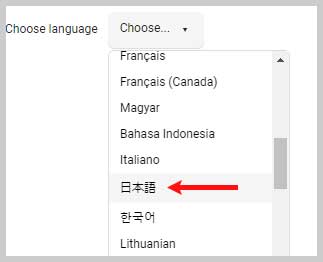
②メールアドレスとユーザー名の入力
入力項目は以下の通りです。
- メールアドレス(※)
- メールアドレス(確認用)
- ユーザー名
- パスワード
- パスワード(確認用)
※入力するメールアドレスは、申請するサイトのドメインで運用しているアドレスである必要があります。
※ここで入力するユーザー名は、ログイン用です(本名でなくても大丈夫です)。
※パスワードは半角英数字8文字以上で、大文字と小文字、記号と数字を含める必要があります。
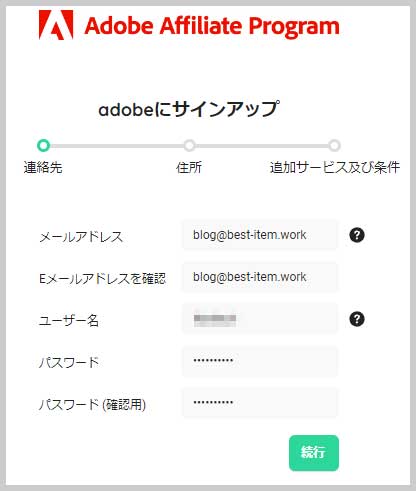
③住所を入力します
国や住所などを入力します。
言語設定を日本語にしていれば、日本の形式の住所で入力しても大丈夫です。
- 国
- 住所(※)
- 住所2~4
- 郵便番号
- 電話番号
※住所は入力欄が複数分かれているため、「都道府県名」「市町村名」「番地名」「建物名」と分けて書くことをオススメします。
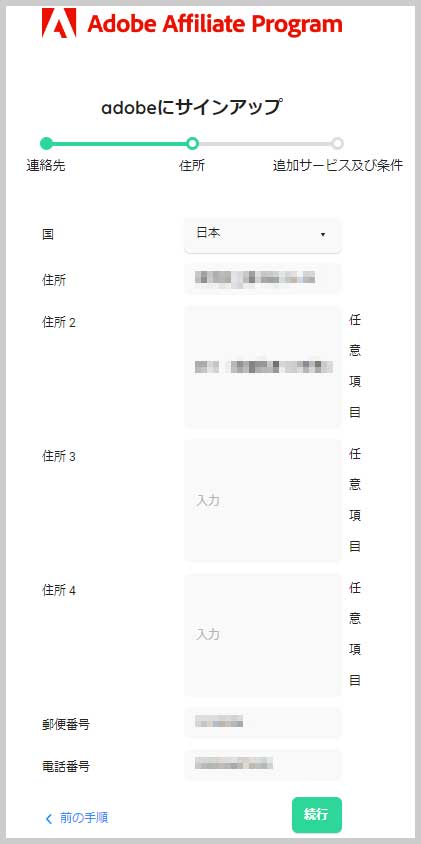
④追加サービス及び条件を入力
審査を受けるサイトの情報を入力します。
- バーティカル
- パートナーの種類
- ウェブサイトのURL
- 会社名(氏名)
※ウェブサイトのURLは、メールのドメインと一致している必要があります。
- デザインやアートに関するブログ
→アート・写真・音楽 - ソフトやアプリの比較紹介サイト
→コンピュータ・電子機器 - 副業やスキルアップに関するサイト
→ビジネス
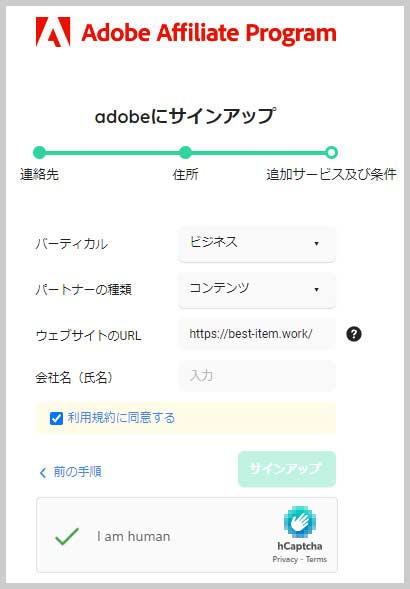
- デザインやアートに関するブログ → コンテンツ
- ソフトやアプリの比較紹介サイト → 比較・レビュー
- 副業やスキルアップに関するサイト → コンテンツ
「利用規約に同意する」と「I am human」をチェックして「サインアップ」を選択。
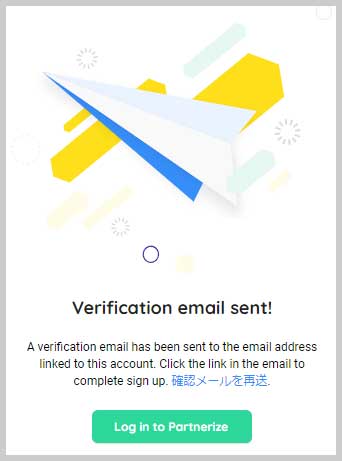
⑤メールの認証をする
登録したメールアドレス宛てに、Partnerize(donotreply@partnerize.com)から「Please verify your email」という件名の認証メールが届いているはずです。
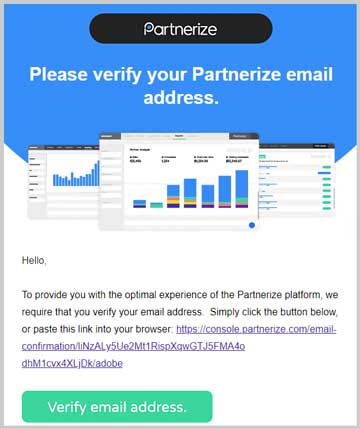
⑥Partnerize管理画面にログインする
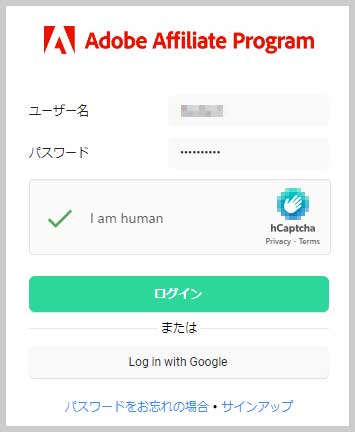
⑦Adobeアフィリエイトの申請をおこなう
参加申請が可能なキャンペーンを選択。
青文字で「Adobe」と書かれたテキストリンクを選択。
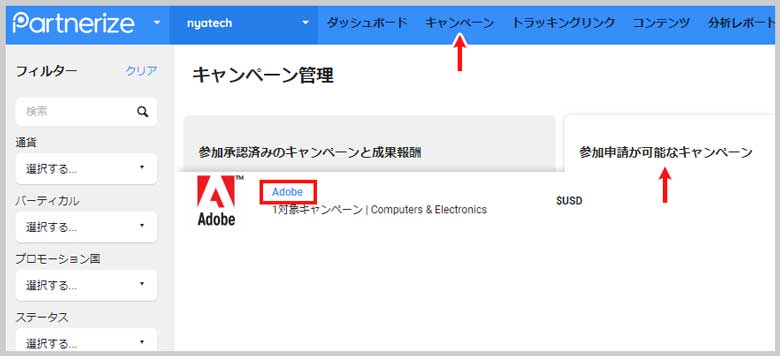
すると、キャンペーン画面が表示されるので、それぞれチェックを入れて「選択したキャンペーンに参加申請する」を選択。
これで参加申請は完了です。
参加申請完了後は、確認メールが届きます。







